こんにちは。今日はTerraFormGeneratorを使って今までのマイクラにはなかったバイオームなどを生成する方法を紹介していきます。
このプラグインを使うことによって今までとは全く違う新鮮な冒険ができます。
全部合わせても約50種類以上のバイオームや建造物を追加することができ、新しい世界を体験することができます!
それでは紹介していきましょう!
目次
TerraFormGeneratorとは?

このプラグインを使ってワールドを生成すると、今までのマイクラとは違う世界を生成することができます。
先ほども言ったように50種類以上のバイオームや建造物など、ここでは紹介しきれないほどの多さです!
地形の生成なども今までとは違うため、洞窟でさえも新鮮さを体験することができます。
導入方法
初めにこのサイトからプラグインをダウンロードしてください。
https://www.spigotmc.org/resources/terraformgenerator-alpha-1-16-5-1-19-3.75132/
次に、サーバーのpluginsフォルダーに入れて再起動すれば導入完了です!
プラグインの詳しい導入方法はこちらの記事で紹介しています。
あわせて読みたい
【簡単】プラグインの入れ方は?導入方法を詳しく解説!(Spigotサーバー)
プラグインを導入すると聞いて難しいと思った方いませんか? しかしサーバーを作ることやプラグインを導入するのって実は誰でもできちゃうんです。 今回はプラグインの...
ワールドの生成方法
方法①
こちらの方法は、今回導入したプラグインのみを使う方法です。
初めにbukkit.ymlの一番下の行にこのコードを追加してください。
worlds:
<world_name>:
generator: TerraformGenerator
<world_name>の部分は各自好きなワールドの名前に変更してください。
TerraformGeneratorで生成するという命令をこのコードで行っています。
あとは、サーバーを再起動させればワールドが生成されていると思います。
方法②
この方法では、Multiverse-Coreと呼ばれるプラグインを使用します。導入方法については今回は省きます。
上記のプラグインを入れていない場合は方法①をお試しください。
この方法ではコマンド1つでワールド生成が可能です。
/mvcreate <world> normal -g TerraformGenerator
<world>は好きなワールド名に変更してください。
こちらのコマンドをサーバー上で打てば新しくワールドが生成されます。
【推奨】ワールドの事前生成
実はこのプラグイン、結構重たいんです。
そのため、「普通に冒険していたらチャンクが生成されない」なんてことが起こってしまいます。
そういったことを防ぐために、ワールドの事前生成をしておきましょう!
https://www.spigotmc.org/resources/fast-chunk-pregenerator.74429/
こちらの「Fast Chunk Pregenerator」を使うことで事前生成ができちゃいます!
使い方は/fcp start <半径>と入力するだけで始まります!
半径があまり大きすぎると、容量が大きくなってしまったりするのでご注意ください。



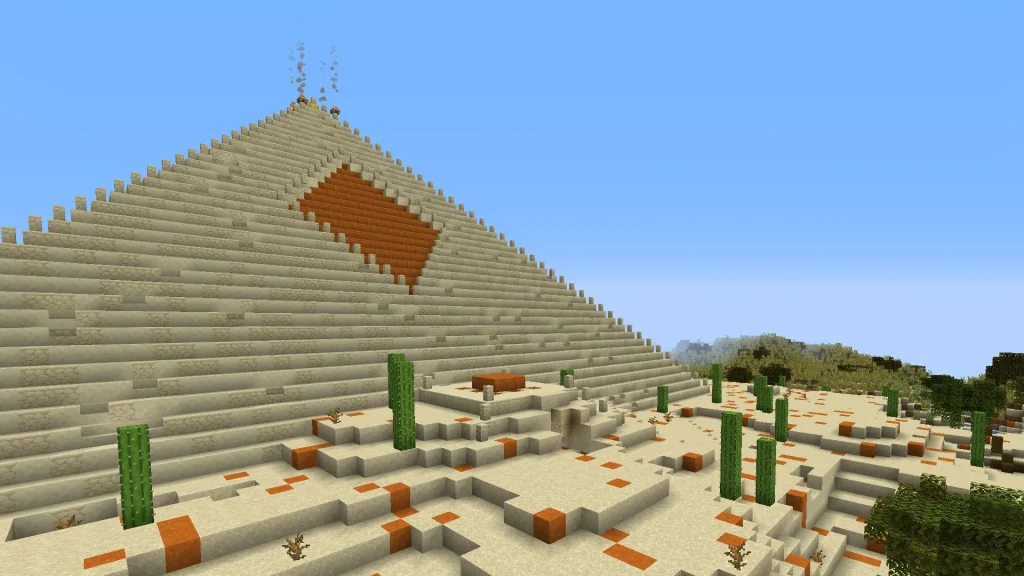









コメント